MAC
- 1.Gravar e reproduzir vídeo/áudio no Mac+
- 2.Outras dicas de conversão no Mac+
Você está tendo problemas para adicionar MP4 (MPEG) ao iTunes? MP4, como um formato de contêiner, difere no codec de vídeo. Se seus arquivos MP4 forem rejeitados pelo iTunes, é provável que os codecs em arquivos MP4 não sejam aceitos pelo iTunes. Para copiar MP4 para o iTunes, você precisará converter MP4 para o codec do iTunes MP4. Esta parte apresentará uma solução útil para você converter o MP4 para o iTunes. Confira.
Parte 1. Melhor solução para converter o MP4 para o iTunes
 Wondershare UniConverter
Wondershare UniConverter

- Uma ferramenta profissional de conversão de vídeo para converter MP4 / MPEG para códigos MP4 do iTunes
- Converta vídeo para mais de 1.000 formatos, incluindo MP4, AVI, WMV, FLV, MKV, MOV e muito mais.
- Predefinições otimizados para o iTunes sem considerar as configurações de parâmetros complicadas
- Adicione diretamente comentários, descrição ou outras informações de metadados ao seu vídeo.
- Edite vídeos com as funções avançadas de edição de vídeo como aparar, recortar, adicionar marca d'água, legendas etc.
- Baixe vídeos do YouTube e outros sites de compartilhamento de vídeos de mais de 10.000.
- Caixa de ferramentas versátil combina correção de metadados de vídeo, fabricante de GIF, transmissão de vídeo para TV, conversor VR e gravador de tela
- A tecnologia APEXTRANS líder na indústria converte vídeos com perda de qualidade zero ou compressão de vídeo
- Sistemas Operacionais suportados: Windows 7 de 64 bits ou mais recente, Para macOS 10.11 ou posterior
Como converter MP4 / MPEG para o iTunes MP4 Codec
Tutorial de vídeo: Wondershare UniConverter - Converta vídeo para o iTunes
Passo 1 Importar arquivos para este conversor MP4 / MPEG para iTunes
Para importar seus arquivos de vídeo MP4 locais para este programa para conversão de vídeo, você tem duas formas opcionais. Um deles é para acessar o botão Adicionar arquivo para navegar no seu computador para selecionar e importar seus arquivos MP4. A segunda é para arrastar e largar diretamente seus arquivos MP4 locais para este programa.

Passo 2 Selecione um formato suportado pelo iTunes como formato de saída
Para fazer os arquivos de saída 100% suportados pelo iTunes, as pré-configurações otimizadas diretamente são altamente recomendadas. Selecionar um deles como o formato de saída é a melhor escolha para você, então você não se preocupa com o erro do codec de vídeo.
Abra a janela de formato de saída, clicando na lista Converter todos os arquivos para no menu drop_down no lado direito da interface principal e, em seguida, vá para a categoria Dispositivo para selecionar o modelo de dispositivo Apple que deseja. O formato de saída não é totalmente compatível com o iTunes, mas também é adequado para o melhor dispositivo Apple.
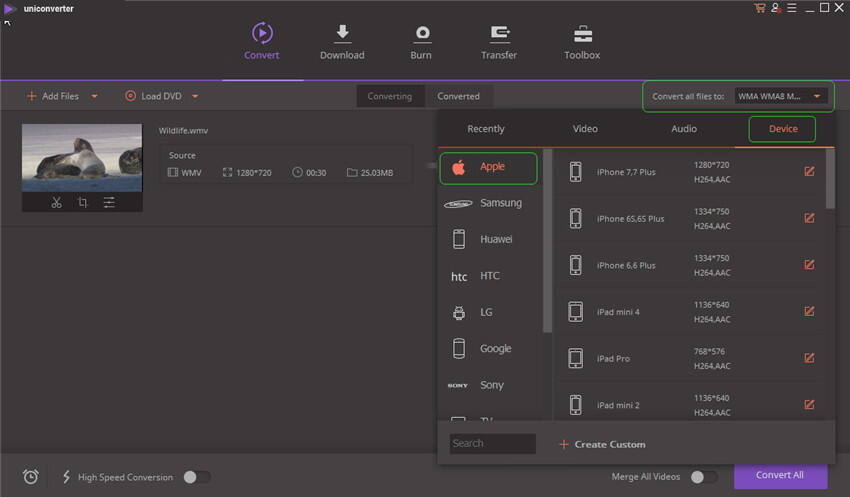
Passo 3 Converter MP4 / MPEG para formatos compatíveis com o iTunes
Depois de selecionar um formato compatível com o iTunes para saída, você pode clicar no botão Converter à direita. Ao fazer isso, este aplicativo começará a converter o MP4 para o iTunes. Quando a conversão terminar, você pode clicar no botão Converter para localizar o vídeo baixado.
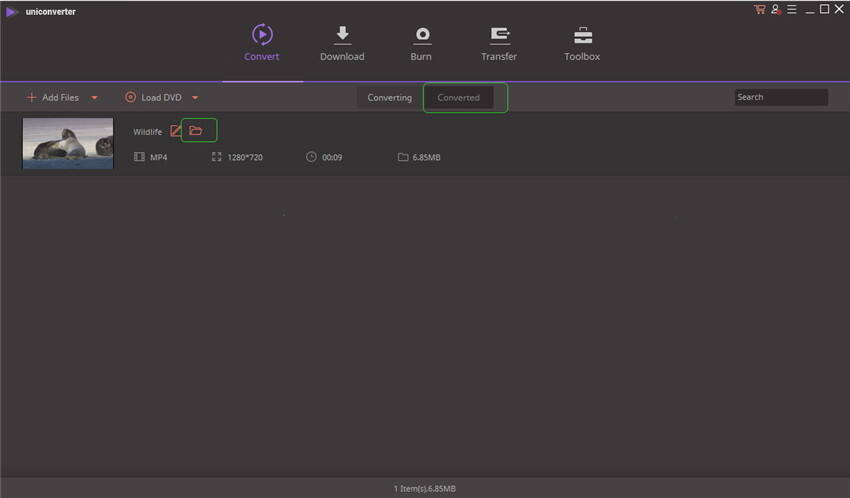
Nota: Com este inteligente UniConverter (originally Wondershare Video Converter Ultimate) , converter MP4 para o iTunes é uma fácil. Uma vez que esses vídeos convertidos são adicionados à sua biblioteca do iTunes, você pode usá-los em qualquer um dos seus dispositivos Apple como se estivessem feitos especificamente para o iTunes. Basta conectar seu dispositivo Apple ao computador via cabo e, em seguida, sincronizar esses arquivos de saída no seu dispositivo via iTunes.
